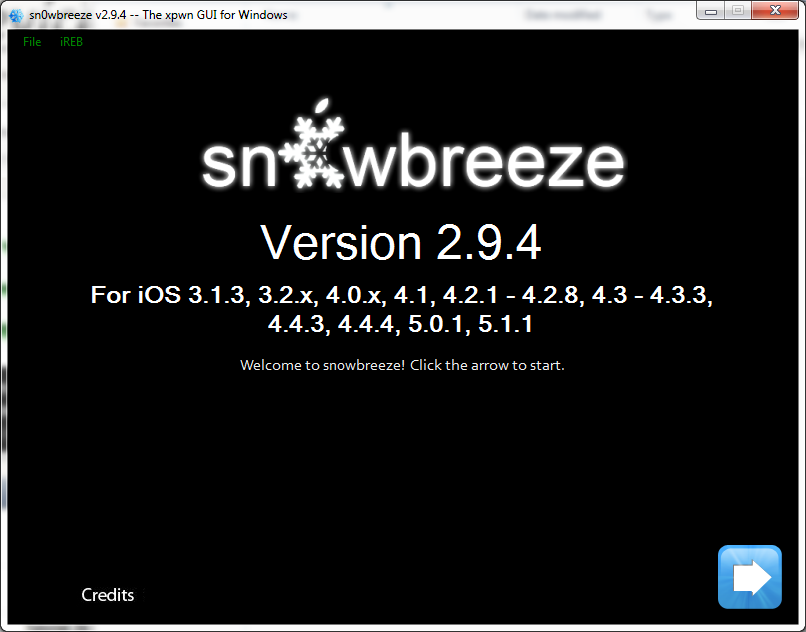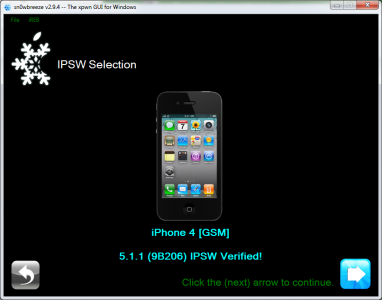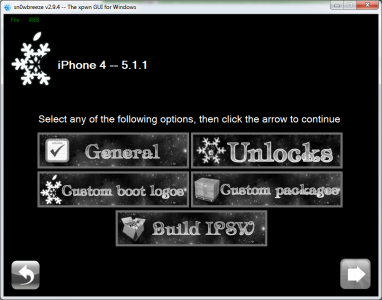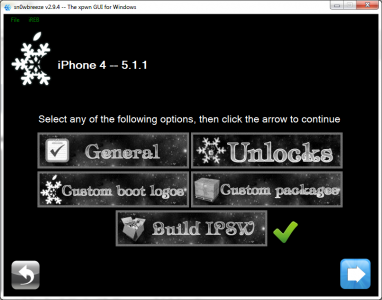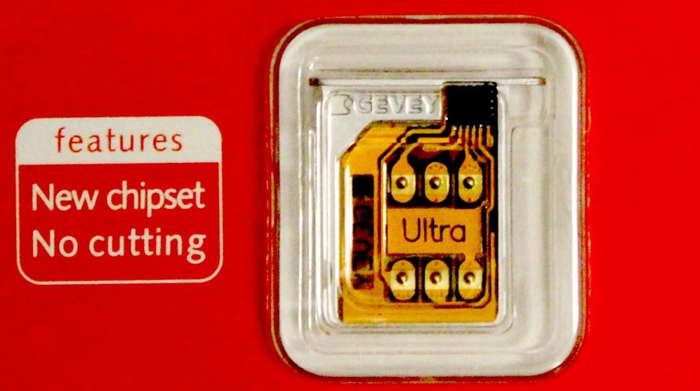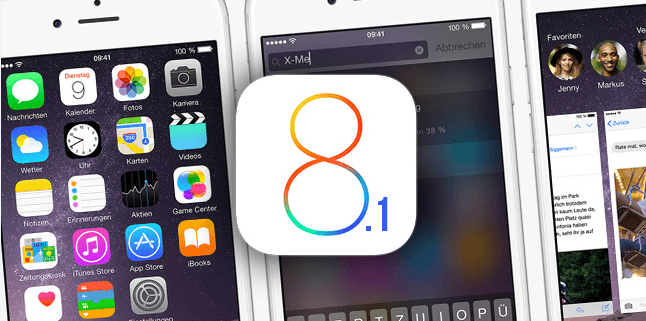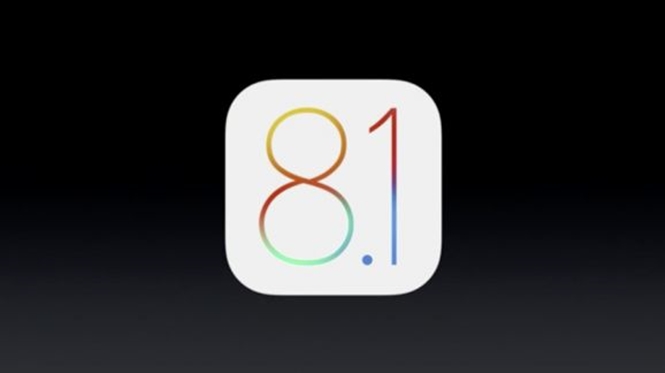Poco dopo il rilascio di Assenzio 2.0 questo fa jailbreak illimitato per iOS 5.1.1, iH8sn0w ha rilasciato la versione 2.9.4 di sn0wbreeze. Usando questo programma possiamo creare un ipsw personalizzato jailbroken e attivato per iOS 5.1.1 e iDevice rilasciati da Apple prima del tablet iPad 2. Se disponi di un dispositivo di questo tipo ed è codificato su una rete straniera, brezza di neve si redsn0w sono gli unici programmi che eseguono il jailbreak illimitato su iOS 5.1.1 perché Assenzio non può effettuare il jailbreak se il tuo terminale non è attivato.
Questa versione di sn0wbreeze è compatibile con:
- iPhone 3GS – indipendentemente dalla bootrom;
- iPhone 4;
- iPad1;
- iPod touch 3G;
- iPod touch 4G.
sn0wbreeze 2.9.4 effettua il jailbreak senza vincoli per le seguenti versioni iOS:
- Supporta iOS 3.1.3
- Supporta iOS 3.2.x
- Supporta iOS 4.0.x
- Supporta iOS 4.1
- Supporta iOS 4.2.1 – 4.2.8
- Supporta iOS 4.3 – 4.3.3
- Supporta iOS 5.0.1
- Supporta iOS 5.1.1
iPhone 4S, iPad 2 e iPad 3 non sono compatibili con la versione attuale di sn0wbreeze, ma il resto degli iDevices ha il jailbreak illimitato su tutte le versioni di iOS elencate sopra.
Se hai bisogno di uno sblocco realizzato da Gevey per iPhone 4, un ipsw personalizzato realizzato con sn0wbreeze manterrà intatta la baseband e ti consentirà di continuare a utilizzare le carte Gevey. I terminali iPhone 4S possono essere decodificati con l'ultima versione di Gevey Ultra S, quindi non dovresti avere problemi. I terminali iPhone 3GS che hanno banda base decodificabile con ultrasn0w manterranno la banda base se si utilizza un ipsw personalizzato realizzato con sn0wbreeze. Dopo l'installazione iOS 5.1.1 è necessario installare il fissatore ultrasn0w fare la decodifica perché ultrasn0w in Cydia non è compatibile con l'ultima versione di iOS.
Se lo hai decodificato con SAM e salvato sul tuo computer, allora questo tutorial ti aiuterà a ripristinarlo dopo il jailbreak. Non importa quale banda base possiedi, la decodifica verrà eseguita comunque.
Durante l'ultima sera Apple rilasciata la build 9B208 per iPhone 4 GSM. Se hai quella build installata sul tuo terminale, per ora NON puoi eseguire il jailbreak senza vincoli. Puoi controllare la build del tuo iOS in Impostazioni>Generali>Informazioni>Versione. Absinthe 2.0.2 esegue il jailbreak dell'iPhone 4, ma sn0wbreeze non è ancora compatibile con esso.
sn0wbreeze 2.9.4 funziona solo su Windows.
passo 1
Scarica sn0wbreeze 2.9.5 da qui.
Scarica iOS 5.1.1 da qui. Naturalmente hai anche la possibilità di scaricare l'ultima versione di iOS direttamente da sn0wbreeze.
Scarica l'ultima versione di iTunes dal sito Web di Apple.
passo 2
Se necessario, modificare l'estensione del file firmware scaricato al punto 1 da .zip a .ipsw (se necessario). Se sei attivo Windows Vista / 7 quindi fare clic con il tasto destro su brezza di neve e selezionare Esegui come amministratore. Riceverai un messaggio di avviso per non distribuire il programma, premi ok quindi premi il pulsante blu per continuare. Su Windows XP sn0wbreeze non funziona correttamente e non ti consiglio di usarlo.
passo 3
Ora verrai accolto da una schermata che ti chiede di cercare nel computer dove hai salvato il file iOS 5.1.1, dopo che il programma avrà controllato il file apparirà quindi il segno ok, premi poi il pulsante blu per proseguire. iH8sn0w ha provato ad implementare un modulo drag&drop per i file, ma sfortunatamente non funziona correttamente, quindi ti consiglio di evitare di utilizzarlo.
passo 5
Il programma ha 3 opzioni di lavoro per i vecchi iDevice: modalità semplice, modalità esperto e modalità di conservazione della banda base. La modalità semplice personalizzerà l'ipsw in base alle impostazioni preimpostate, e la modalità esperto ti darà la possibilità di personalizzare tutto ciò che desideri inserire nel firmware, in questo tutorial ti spiegherò la modalità esperto. La modalità di conservazione della banda base ti darà l'opportunità di creare un IPSW personalizzato senza jailbreak ma che non aggiorna la banda base.
Nel caso dell'iPhone 4, viene aggiunta una quarta opzione chiamata iFaith Mode che ci permette di selezionare un SHSH salvato con iFaith per creare con esso un ipsw personalizzato. Quel SHSH può essere utilizzato per ripristinare solo quella versione di iOS.
passo 6
Ora arriviamo alle cose un po’ più complicate. In questa schermata brezza di neve mostrerà le opzioni che abbiamo nella configurazione del firmware, l'opzione Generale è quella che ti guiderà attraverso tutte le altre, quindi selezioneremo questa. Seleziona Generale, quindi premi il pulsante blu per continuare.
passo 7
Ora arriverai alla schermata che ha 4 opzioni disponibili rispetto alle versioni precedenti. Il primo è Abilita percentuale batteria e consente di attivare l'opzione per vedere la percentuale della batteria; il secondo ha permesso di hackerare il terminale; la terza è l'installazione di OpenSSH che ci dà la possibilità di accedere ai file di sistema del terminale tramite Wi-Fi e la quarta è Root Partition size che ci dà la possibilità di selezionare lo spazio assegnato alla partizione di sistema, ti consiglio di farlo lascia il valore lì. Premere il pulsante blu per continuare.
passo 8
Se possiedi un iPhone 3GS, nella schermata successiva avrai la possibilità di aggiornare la baseband dell'iPad che ti permetterà di decodificare una baseband non bloccabile. sn0wbreeze installerà automaticamente l'iPad baseband se sei connesso a Internet e dopo aver installato l'ipsw personalizzato potrai installare ultrasn0w e utilizzare il terminale. Il mio consiglio è di non installare l'iPad baseband perché perderete per sempre la possibilità di utilizzare il GPS integrato nel terminale. Non sarai mai in grado di eseguire il downgrade della banda base e avrai problemi durante il ripristino su nuove versioni di iOS.
passo 9
Ora raggiungerai il menu in cui potrai selezionare le applicazioni da Cydia/dal computer da installare automaticamente in ipsw. Seleziona i file .deb desiderati dal computer utilizzando l'opzione Sfoglia, quindi premi il pulsante blu per continuare.
passo 10
Dopo aver selezionato i file appropriati, raggiungi il menu principale dove devi selezionare Build ipsw per avviare il processo mediante il quale viene creato il tuo ipsw personalizzato.
Dopo aver premuto il pulsante blu raggiungerai un menu in cui potrai scegliere se vuoi giocare a PacMan o vedere il classico ruotato.
Per eseguire PacMan devi avere Flash installato, sfortunatamente non ha funzionato per me anche se ho Flash, quindi puoi giocare con l'opzione per vedere se funziona.
Dopo aver terminato la personalizzazione dell'ipsw, vedrai il messaggio seguente.
passo 11
Ora premi il pulsante ok per accedere al terminale in modalità DFU Pwned utilizzando sn0wbreeze. È molto importante seguire i passaggi seguenti. Collega il dispositivo al PC.
Innanzitutto, spegni il dispositivo.
- premere il pulsante di accensione per 3 secondi;
- tenendo premuto Power premi e Home e tienili premuti per altri 10 secondi;
- rilascia il pulsante di accensione e tieni premuto solo Home e il dispositivo entra in modalità DFU.
passo 12
Una volta terminato il processo, apri iTunes, tieni premuto il tasto Shift sulla tastiera mentre premi ripristina e seleziona l'ipsw personalizzato realizzato con sn0wbreeze, dovrebbe avere un nome simile a questo sn0wbreeze_iPhone 4-5.1.1.ipsw e dovrebbe essere sul desktop.
Al termine del ripristino, il terminale dovrebbe avviarsi da solo e senza problemi.
passo 13
Se sblocchi utilizzando ultrasn0w, segui le istruzioni qui per l'installazione riparatore ultrasn0w per iOS 5.1.1. Se hai decodificato utilizzando SAM e hai salvato la decodifica, non installare ultrasn0w ma segui questo tutorial per rifare la decodifica.
Il tuo dispositivo ora ha un jailbreak illimitato e può riavviarsi da solo indipendentemente da come lo chiudi.